फिक्स प्ले स्टोर एंड्रॉइड डिवाइस पर ऐप डाउनलोड नहीं करेगा
अनेक वस्तुओं का संग्रह / / November 28, 2021
किसकी प्रतीक्षा? आपका Google Play Store ऐप्स डाउनलोड नहीं कर रहा है? खैर, चिंता मत करो। इसमें आप अकेले नहीं हैं। विश्व स्तर पर कई Android उपयोगकर्ता इस मुद्दे के बारे में शिकायत करते हैं।
बहुत बार, वाक्यांश 'डाउनलोड लंबित' प्रगति करने के बजाय, हमेशा और हमेशा के लिए वहीं रहता है। यह वास्तव में pesky और कष्टप्रद हो सकता है। आप नवीनतम गेम और ऐप्स को मिस नहीं करना चाहते, क्या मैं सही हूँ?

यह एक के कारण हो सकता है अस्थिर वाई-फाई कनेक्शन या कमजोर मोबाइल नेटवर्क। जो भी कारण हो, आप सभी नवीनतम ऐप्स को छोड़ने और एक स्थिर जीवन जीने का जोखिम नहीं उठा सकते।
तो, हम यहां आपको इस मुद्दे से बाहर निकालने के लिए हैं। हमने युक्तियों और युक्तियों का एक समूह सूचीबद्ध किया है जो इस समस्या को हल करने में आपकी सहायता कर सकते हैं और आपके Google Play Store को काम पर वापस ला सकते हैं।
अंतर्वस्तु
- Play Store को ठीक करें Android उपकरणों पर ऐप्स डाउनलोड नहीं करेगा
- विधि 1: अपने डिवाइस को पुनरारंभ करें
- विधि 2: Google Play Store कैश मेमोरी साफ़ करें
- विधि 3: Google Play Store डेटा हटाएं
- विधि 4: अपने Android डिवाइस की तारीख और समय को सिंक में रखें
- विधि 5: वाई-फाई के बजाय मोबाइल डेटा का उपयोग करें
- विधि 6: डाउनलोड प्रबंधक चालू करें
- विधि 7: डेटा सिंक सेटिंग्स को ताज़ा करें
- विधि 8: अपना Android OS अपडेट करें
- विधि 9: Google Play Store को फोर्स स्टॉप करें
- विधि 10: अपना Google खाता रीसेट करें
- विधि 11: Google Play Store अपडेट अनइंस्टॉल करें
- विधि 12: अपने Android डिवाइस को फ़ैक्टरी रीसेट करें
Play Store को ठीक करें Android उपकरणों पर ऐप्स डाउनलोड नहीं करेगा
विधि 1: अपने डिवाइस को पुनरारंभ करें
अपने एंड्रॉइड डिवाइस को रीबूट करके शुरू करें क्योंकि यह शायद सभी समस्याओं का सबसे सरल समाधान है। मेरा विश्वास करो, यह उतना ही आसान है जितना यह लगता है और आपके फोन के लगभग सभी छोटे मुद्दों को ठीक करता है। यदि आपका Google Play Store ऐप्स डाउनलोड करने में सक्षम नहीं है, तो बस अपने डिवाइस और बिंगो को पुनरारंभ करें! समस्या हल हो गई।
अपने फ़ोन को पुनरारंभ करने के चरण इस प्रकार हैं:
चरण 1: देर तक दबाएं बिजली का बटन या कुछ मामलों में वॉल्यूम डाउन बटन + होम बटन अपने Android डिवाइस के।
चरण 2: पॉपअप मेनू में, खोजें रीस्टार्ट/रिबूट विकल्प और उस पर टैप करें।
अच्छी तरह से किया दोस्तों!

विधि 2: Google Play Store कैश मेमोरी साफ़ करें
Play Store अन्य ऐप्स की तरह कैशे मेमोरी में डेटा स्टोर करता है, जिनमें से अधिकांश अनावश्यक डेटा है। कभी-कभी, कैश में यह डेटा दूषित हो जाता है और आप इसके कारण Play Store तक नहीं पहुंच पाएंगे। तो, यह बहुत महत्वपूर्ण है इस अनावश्यक कैश डेटा को साफ़ करें.
कैश स्थानीय रूप से डेटा स्टोर करने में मदद करता है, जिसका अर्थ है कि फोन लोडिंग समय को तेज कर सकता है और डेटा उपयोग में कटौती कर सकता है। लेकिन, यह ढेर सारा डेटा अप्रासंगिक और अनावश्यक है। अपने कैश इतिहास को समय-समय पर साफ़ करना बेहतर है अन्यथा यह गांठ आपके डिवाइस के प्रदर्शन पर प्रतिकूल प्रभाव डाल सकती है।
कैश मेमोरी को साफ़ करने के चरण इस प्रकार हैं:
1. पर नेविगेट करके कैश मेमोरी साफ़ करें समायोजन विकल्प और फिर टैप करना ऐप्स/एप्लिकेशन मैनेजर.

2. अब, पर क्लिक करें एप्लिकेशन प्रबंधित और नेविगेट करें गूगल प्ले स्टोर. आप देखेंगे "कैश को साफ़ करेंस्क्रीन के नीचे मेनू बार में स्थित "बटन।

विधि 3: Google Play Store डेटा हटाएं
यदि कैश साफ़ करना पर्याप्त नहीं है, तो Google Play Store डेटा को हटाने का प्रयास करें। यह बस आपके लिए चीजों को आसान बना देगा। अक्सर Google Play Store मज़ेदार कार्य कर सकता है लेकिन डेटा हटाने से Play Store फिर से सामान्य रूप से कार्य कर सकता है। इसलिए यहां अगला टिप आपके काम आने वाला है।
Google Play Store डेटा को हटाने के चरण इस प्रकार हैं:
1. पर नेविगेट करें समायोजन विकल्प और खोजें एप्लिकेशन मैनेजर / ऐप्स पिछली विधि की तरह।

2. अब, नीचे स्क्रॉल करें और खोजें गूगल प्ले स्टोर, और "कैश साफ़ करें" का चयन करने के बजाय, "पर टैप करेंशुद्ध आंकड़े.”

3. यह चरण एप्लिकेशन डेटा को हटा देगा।
4. अंत में, आपको बस अपनी साख डालनी है और में लॉग इन.
विधि 4: अपने Android डिवाइस की तारीख और समय को सिंक में रखें
कभी-कभी, आपके फ़ोन का दिनांक और समय गलत होता है और यह दिनांक और समय से मेल नहीं खाता Play Store सर्वर जो विरोध का कारण बनेगा और आप Play से कुछ भी डाउनलोड नहीं कर पाएंगे दुकान। इसलिए, आपको यह सुनिश्चित करने की आवश्यकता है कि आपके फ़ोन की तिथि और समय सही है। आप नीचे दिए गए चरणों का पालन करके अपने फ़ोन की तिथि और समय को समायोजित कर सकते हैं:
आपके Android पर दिनांक और समय को ठीक करने के चरण इस प्रकार हैं:
1. खोलना समायोजन अपने फोन पर और 'खोजें'दिनांक समय' शीर्ष खोज बार से।

2. खोज परिणाम से टैप करें दिनांक समय।
3. अभी चालू करो के बगल में टॉगल करें स्वचालित दिनांक और समय और स्वचालित समय क्षेत्र।
विज्ञापन

4. यदि यह पहले से सक्षम है, तो इसे बंद करें और फिर वापस चालू करें।
5. तुम्हे करना ही होगा रीबूट परिवर्तनों को सहेजने के लिए आपका फ़ोन।
विधि 5: वाई-फाई के बजाय मोबाइल डेटा का उपयोग करें
यदि आपका Google Play Store काम नहीं कर रहा है तो आप वाई-फाई नेटवर्क के बजाय मोबाइल डेटा पर स्विच कर सकते हैं। कभी-कभी, ऐसा होता है कि वाई-फाई नेटवर्क पोर्ट 5228 को ब्लॉक कर देता है जो वास्तव में Google Play Store द्वारा उपयोग किया जाता है।
नेटवर्क पर स्विच करने के लिए, बस इसे खींचें अधिसूचना बार अपने डिवाइस के नीचे और पर क्लिक करें इसे बंद करने के लिए वाई-फाई आइकन. की ओर बढ़ रहा है मोबाइल डेटा आइकन, इसे चालू करें.

अब फिर से Play Store पर किसी भी ऐप को डाउनलोड करने का प्रयास करें और इस बार आप बिना किसी समस्या के ऐप डाउनलोड कर पाएंगे।
विधि 6: डाउनलोड प्रबंधक चालू करें
डाउनलोड मैनेजर सभी ऐप्स को डाउनलोड करने की सुविधा प्रदान करता है। सुनिश्चित करें कि यह चालू है ताकि आपके लिए Play Store के माध्यम से ऐप्स डाउनलोड करना आसान हो। यदि आप यह जांचना चाहते हैं कि डाउनलोड प्रबंधक सुविधा चालू है या नहीं, तो इन चरणों का पालन करें:
1. पाना समायोजन ऐप ड्रॉअर से विकल्प और फिर जाएं ऐप्स / एप्लिकेशन मैनेजर।
2. स्क्रीन के शीर्ष पर मौजूद मेनू बार से, दाएं या बाएं स्वाइप करें, और विकल्प खोजें सभी।
3. नेविगेट अधःभारण प्रबंधक सूची में और जांचें कि क्या यह सक्रिय है।
4. यदि माना जाता है कि यह अक्षम है, तो इसे टॉगल करें पर, और फिर अपनी पसंद के ऐप्स डाउनलोड करें।
यह भी पढ़ें:Android GPS समस्याओं को ठीक करने के 8 तरीके
विधि 7: डेटा सिंक सेटिंग्स को ताज़ा करें
आपके डिवाइस की डेटा सिंक्रोनाइज़ेशन सुविधा डेटा को सिंक करने की अनुमति देती है और यह निश्चित रूप से इस समस्या को हल करने में आपकी मदद कर सकती है। यह उनके Google Play Store द्वारा ऐप्स डाउनलोड न करने की समस्या को हल करने का एक आसान तरीका हो सकता है।
डेटा सिंक सेटिंग्स को रीफ्रेश करने के चरण इस प्रकार हैं:
1. के लिए देखो समायोजन आपके फोन में विकल्प।
2. अब, खोजें खाते / खाते और मेनू सूची में सिंक करें।
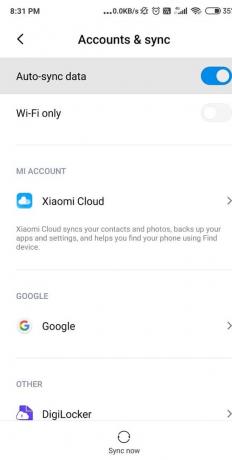
3. पर टैप करें ऑटो सिंक डेटा इसे स्विच करने का विकल्प बंद. 15- 30 सेकंड तक प्रतीक्षा करें और इसे वापस चालू करें।
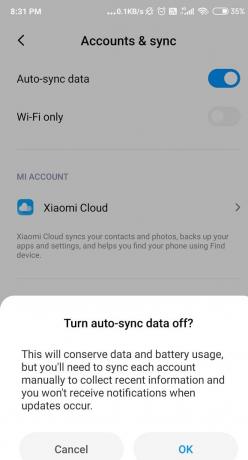
4. कुछ मामलों में, आपको पर टैप करना होगा तीन बिंदु प्रदर्शन के ऊपरी दाएं कोने पर।
5. अब, पॉपअप मेनू सूची से, पर टैप करें ऑटो सिंक डेटा इसे चालू करने के लिए बंद.
6. पिछले चरण की तरह, एक और 30 सेकंड प्रतीक्षा करें और फिर इसे वापस चालू करें।
7. एक बार हो जाने के बाद, Google Play Store पर जाएं और देखें कि क्या आप सक्षम हैं Play Store को ठीक करें Android समस्या पर ऐप्स डाउनलोड न करें।
विधि 8: अपना Android OS अपडेट करें
क्या आपने अभी तक अपना फर्मवेयर अपडेट नहीं किया है? शायद यही इस मुद्दे का कारण है। हमारे Android उपकरणों को अद्यतित रखना आवश्यक है क्योंकि नए अपडेट नई सुविधाओं को लाते हैं और OS के साथ विभिन्न बगों को ठीक करते हैं। कभी-कभी एक निश्चित बग Google Play Store के साथ संघर्ष का कारण बन सकता है और समस्या को ठीक करने के लिए, आपको अपने एंड्रॉइड फोन पर नवीनतम अपडेट की जांच करनी होगी।
अपने फ़ोन को अपडेट करने के चरण इस प्रकार हैं:
1. पर थपथपाना स्थापनाएस और खोजें डिवाइस / फोन के बारे में विकल्प।

2. पर थपथपाना सिस्टम अद्यतन फोन के बारे में के तहत।

3. अगला, 'पर टैप करेंअद्यतन के लिए जाँच' या 'अपडेट डाउनलोड करें' विकल्प।

4. जब अपडेट डाउनलोड हो रहे हों तो सुनिश्चित करें कि आप वाई-फाई नेटवर्क का उपयोग करके इंटरनेट से जुड़े हैं।
5. स्थापना पूर्ण होने की प्रतीक्षा करें। एक बार यह हो जाने के बाद, रीबूट परिवर्तनों को सहेजने के लिए आपका उपकरण।
Google Play Store से अभी कोई ऐप डाउनलोड करने का प्रयास करें।
विधि 9: Google Play Store को फोर्स स्टॉप करें
क्या आपका Google Play Store अभी भी आपको परेशान कर रहा है? Play Store को बलपूर्वक रोकने का प्रयास करें Play Store को ठीक करें Android समस्या पर ऐप्स डाउनलोड न करें।
अपने Google Play Store को जबरन बंद करने के लिए इन चरणों का पालन करें:
1. नेविगेट समायोजन फिर क्लिक करें ऐप्स / एप्लिकेशन।

2. सूची को नीचे स्क्रॉल करें और देखें गूगल प्ले स्टोर।
3. Google Play Store पर टैप करें, और फिर ऐप जानकारी अनुभाग के अंतर्गत, खोजें जबर्दस्ती बंद करें बटन और उस पर टैप करें।
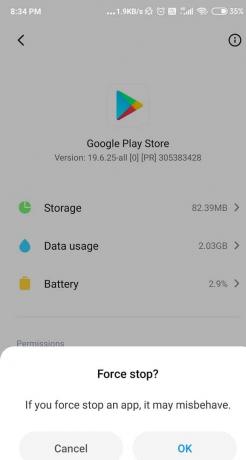
4. अब, एक बार फिर से Google Play Store पर जाएं और एक ऐप डाउनलोड करने का प्रयास करें। उम्मीद है, यह काम करेगा।
विधि 10: अपना Google खाता रीसेट करें
यदि Google खाता आपके डिवाइस से ठीक से कनेक्ट नहीं है, तो यह Google Play Store में खराबी का कारण बन सकता है। Google खाते को डिस्कनेक्ट करके और इसे फिर से कनेक्ट करके, आपकी समस्या को ठीक किया जा सकता है।
ध्यान दें: यदि आप अपना Google खाता रीसेट करते हैं, तो आपका पूरा खाता आपके फ़ोन से हटा दिया जाएगा, और फिर इसे फिर से जोड़ दिया जाएगा। अपना Google खाता हटाने से पहले अपना उपयोगकर्ता नाम और पासवर्ड याद रखना सुनिश्चित करें क्योंकि आपको क्रेडेंशियल्स को फिर से दर्ज करना होगा और फिर से लॉग इन करना होगा। आपके पास होना चाहिए आपके डिवाइस से जुड़े आपके Google खाते की साख, वरना आप सारा डेटा खो देंगे।
Google खाते को डिस्कनेक्ट करने और इसे पुनः कनेक्ट करने के लिए इन चरणों का पालन करें:
1. पर नेविगेट करें समायोजन और फिर टैप करें खाते या खाते और सिंक (डिवाइस से डिवाइस में भिन्न होता है।)
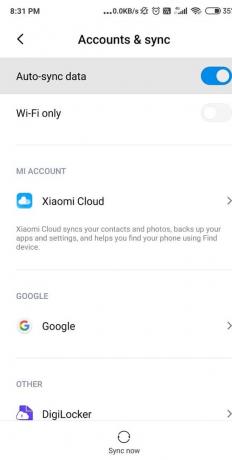
2. पर क्लिक करें गूगल और जांचें कि आपके बोर्ड पर कितने खाते हैं। जिसे आप हटाना चाहते हैं उसे चुनें।

3. अब, डिस्प्ले के नीचे, आपको एक विकल्प दिखाई देगा जिसमें लिखा होगा अधिक। इसे चुनें।
4. पर थपथपाना खाता हटाएं और इससे पूरी तरह छुटकारा पाने के लिए ओके दबाएं।

यदि आपके पास एक से अधिक Google खाते हैं, तो उन्हें भी हटा दें। एक बार यह हो जाने के बाद, उन्हें फिर से जोड़ना शुरू करें। सुनिश्चित करें कि आपके पास सभी खातों के लिए क्रेडेंशियल हैं।
Google खाता जोड़ने के चरण इस प्रकार हैं:
1. पर टैप करें समायोजन आइकन और आगे बढ़ें खाता / खाते और सिंक एक बार फिर विकल्प।

2. पर थपथपाना गूगल विकल्प या बस “पर टैप करेंखाता जोड़ो“.

3. अब सभी आवश्यक विवरण भरें, जैसे यूजर आईडी और पासवर्ड to लॉग इन करें।
4. अपने डिवाइस में खातों को सफलतापूर्वक जोड़ने के बाद, पर जाएँ गूगल प्ले स्टोर और एक ऐप डाउनलोड करने का प्रयास करें।
उम्मीद है, यह इस मुद्दे को हल करना चाहिए Play Store Android पर ऐप्स डाउनलोड नहीं करेगा।
विधि 11: Google Play Store अपडेट अनइंस्टॉल करें
कभी-कभी नवीनतम अपडेट कई समस्याओं का कारण बन सकते हैं और जब तक कोई पैच जारी नहीं किया जाता है, तब तक समस्या का समाधान नहीं होगा। इनमें से एक समस्या Google Play Store से संबंधित हो सकती है। इसलिए यदि आपने हाल ही में Play Store और Play Services को अपडेट किया है तो इन अपडेट को अनइंस्टॉल करने से मदद मिल सकती है। याद रखो; आप अद्यतन के साथ कुछ अन्य सुविधाएँ और उन्नयन खो सकते हैं।
Google Play Store अपडेट को अनइंस्टॉल करने के चरण इस प्रकार हैं:
1. खोलना समायोजन अपने Android फ़ोन पर और चुनें ऐप्स / एप्लिकेशन मैनेजर।

2. अब, खोजें गूगल प्ले स्टोर और उस पर टैप करें।
3. यह कहते हुए विकल्प नेविगेट करें अपडेट अनइंस्टॉल करें और इसे चुनें।
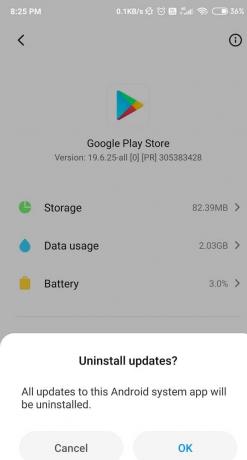
4. पुष्टि के लिए ओके पर टैप करें और इसे अनइंस्टॉल करने में 4-5 सेकंड का समय लग सकता है।
5. यह तरीका तभी प्रभावी होता है जब आप Play Store और Play Services दोनों के लिए अपडेट अनइंस्टॉल करते हैं।
6. एक बार ऐसा हो जाने के बाद, रीबूट आपका डिवाइस।
अब, बस Google Play Store पर जाएं और अपने पसंदीदा ऐप्स डाउनलोड करना शुरू करें।
विधि 12: अपने Android डिवाइस को फ़ैक्टरी रीसेट करें
यदि उपरोक्त विधियों में से कोई भी काम नहीं करता है, तो अपने फ़ोन को फ़ैक्टरी सेटिंग्स पर रीसेट करने पर विचार करें। यह शायद आपका अंतिम उपाय होना चाहिए। याद रखें, ऐसा करने से आपके फोन का सारा डेटा डिलीट हो जाएगा। ऐसा करने से पहले, अपनी महत्वपूर्ण फ़ाइलों और डेटा का Google ड्राइव या किसी क्लाउड स्टोरेज ऐप में बैकअप लें ताकि आप उन्हें बाद में पुनर्प्राप्त कर सकें।
अपने डिवाइस को फ़ैक्टरी रीसेट करने के लिए इन निर्देशों का पालन करें:
1. अपने डिवाइस को फ़ैक्टरी रीसेट करने के लिए, पहले सहेजें या बैकअप लें आपकी सभी मीडिया फ़ाइलों और डेटा के लिए गूगल ड्राइव या कोई अन्य क्लाउड स्टोरेज या बाहरी एसडी कार्ड।
2. अब खोलो समायोजन अपने फोन पर और फिर टैप करें फोन के बारे में।

3. बस, चुनें बैकअप और रीसेट विकल्प।

4. अब टैप करें सभी डाटा मिटा अनुभाग व्यक्तिगत डेटा अनुभाग के तहत।

5. अंत में, पर टैप करें फ़ोन रीसेट करें विकल्प चुनें और सभी फाइलों को हटाने के लिए स्क्रीन पर प्रदर्शित निर्देशों का पालन करें।
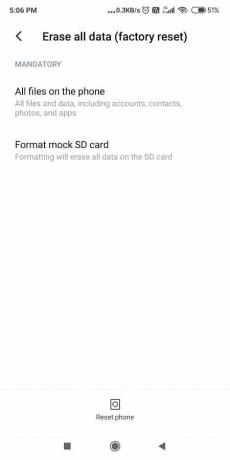
5. अंत में, आपको करने की आवश्यकता है अपने फोन को रीस्टार्ट या रिबूट करें।
एक बार सब कुछ हो जाने के बाद, पुनर्स्थापित Google डिस्क या बाहरी एसडी कार्ड से आपका डेटा और फ़ाइलें।
अनुशंसित:एंड्रॉइड के लिए व्हाट्सएप पर मेमोजी स्टिकर का उपयोग कैसे करें
Google Play Store ऐप्स डाउनलोड नहीं करना वास्तव में आपका सबसे बुरा सपना हो सकता है। लेकिन यकीन मानिए जब चाह होती है तो राह भी होती है। मुझे उम्मीद है कि हम एक हिट शो थे और इस समस्या से बाहर निकलने में आपकी मदद की। हमें नीचे कमेंट में बताएं कि आपको कौन सा हैक सबसे ज्यादा पसंद आया!



